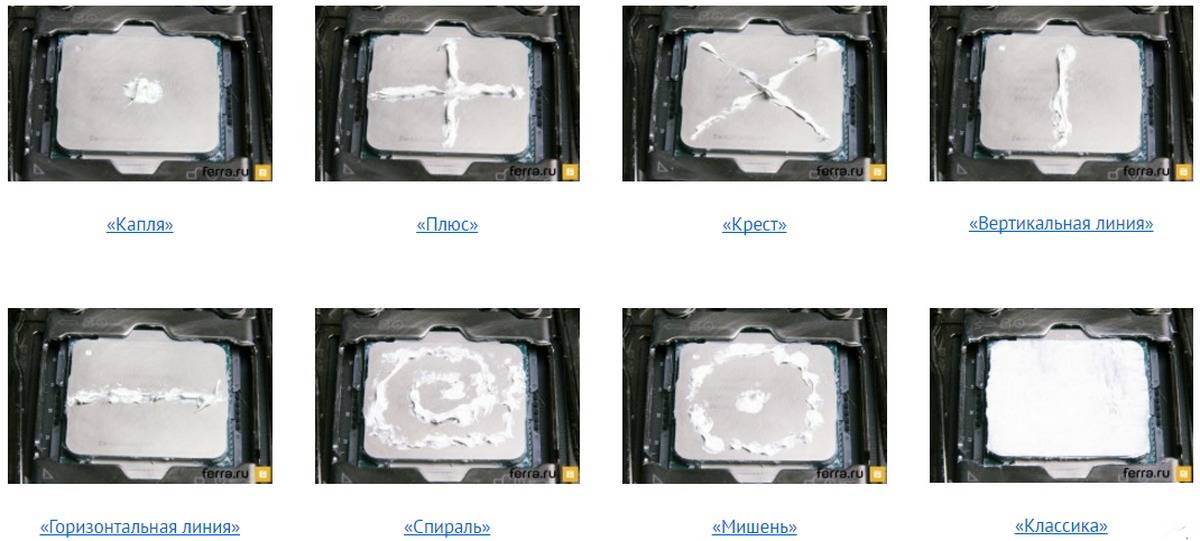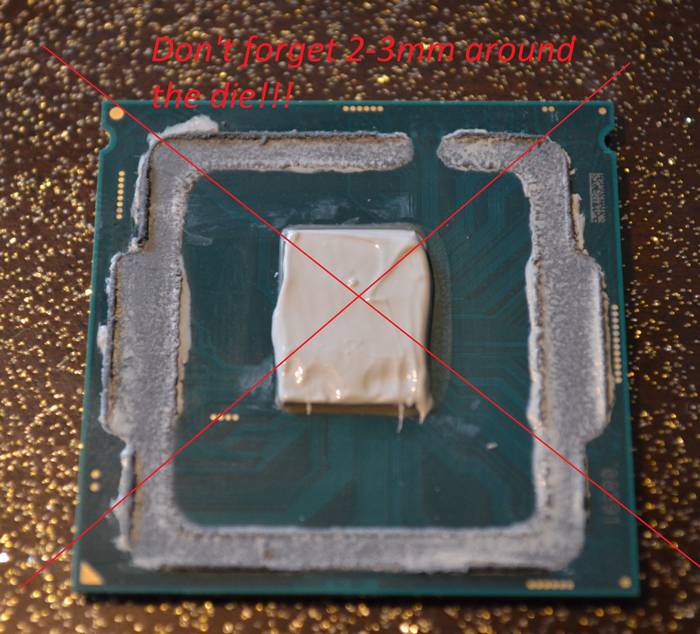Пошаговая замена термической пасты в домашних условиях
Замена данного вещества дома – весьма распространенная процедура, к которой прибегают достаточно опытные пользователи. Но все же без необходимых знаний и навыков собственноручно браться за это дело не стоит.
При наличии качественного и оригинального термического вещества можно произвести самостоятельное обновление слоя. Среди инструментов необходимо будет подготовить отвертку, синтетическую салфетку, спирт, пылесос, пластиковую карточку и кисточку. После этого владельцу компьютера можно приступать к самому процессу:
Отключить ПК от сети, отсоединить все провода периферийных и иных устройств.
Используя ручную отвертку, нужно снять крышку с корпуса.
Теперь следует очистить сам ПК при помощи пылесоса и кисточки. Делать это следует аккуратно, не задевая при этом микросхемы.
После очистки потребуется отсоединить радиатор и кулер от материнской платы
Для этого необходимо вооружиться отверткой и открутить крепежные болты.
Осторожно удалить остатки старой термической пасты при помощи салфетки со спиртом.
Очистить радиатор с применением кисточки и пылесоса.
Зачистить от остатков пыли ту сторону радиатора, которая и прижимается к «ЦП».
Нанести небольшое количество термопасты на поверхность самого процессора. Ее главная задача – заполнить все неровности на поверхности, как самого устройства, так и радиатора.
Вооружившись обыкновенной пластиковой карточкой, следует аккуратно разровнять вещество по всей плоскости центрального процессора.
Подключить персональный компьютер к сети, обеспечить правильное подсоединение всех ранее установленных периферийных и других устройств.
Есть ли отличия при снятии и нанесении термопасты в ноутбуке?
Если вы планируете обслуживание ноутбука, следует знать его главное отличие от стационарного компьютера. На мобильных процессорах зачастую нет металлической защитной крышки, кристалл открыт, а его легко повредить соскабливанием твёрдыми предметами. Ситуация усугубляется тем, что ноутбуки больше подвержены перегреву – долгая работа с высокой нагрузкой приводит к затвердеванию термопасты настолько, что её невозможно стереть салфетками. Спирт в данном случае не поможет, но есть интересный лайфхак: купите средство для удаления наклеек, оно размягчит монолит за несколько минут.
Конечно же следует учитывать особенности разборки и сборки вашего ноутбука, а также не забыть вынуть аккумулятор перед работой.
За что отвечает термопаста в ноутбуке
Термопаста (теплопроводящая паста) – одна из разновидностей термоинтерфейса. У нее многокомпонентный состав, который наносится ровным слоем между устройством, отводящим тепло, и поверхностью, нуждающейся в охлаждении. В случае с ноутбуком речь идет о процессоре (ЦП) и системе охлаждения.
В процессоре имеется встроенный теплораспределитель. Проще говоря, это металлическая крышка, которая выводит тепло от процессора к охлаждающей системе. Похожее металлическое основание есть и в вентиляторе (кулере). Оно называется опорной пластиной. Таким образом, термопаста служит связующим звеном между теплораспределителем и опорной пластиной. Аналогичная ситуация с графическим процессором (видеокартой) и его кулером. В системе водяного (жидкостного) охлаждения блок тоже крепится к металлической крышке процессора.
Зачастую термопасту называют веществом, которое охлаждает процессор, но это не совсем верное определение. Она лишь способствует снижению температуры, и без пасты ноутбук действительно может быстро выйти из строя от перегрева.
Дело в том, что металлическая крышка процессора визуально и на ощупь кажется идеально ровной и гладкой. В действительности она покрыта микроскопическими трещинами. В них попадает воздух, который нарушает правильную теплопередачу. Чем это может быть опасно? ЦП и видеокарта разогреваются до критических температур, возникают сбои в работе ноутбука – возможен полный выход из строя комплектующих.
Задачи термопасты:
- заполняет все микротрещины на металлической поверхности;
- предотвращает попадание воздуха;
- обеспечивает эффективную передачу тепла к охлаждающей системе.
На производстве она по умолчанию наносится на центральный и графический процессоры. Но у любой пасты срок годности рано или поздно заканчивается, после чего ее нужно менять.
Зачем наносить термопасту на процессор
Для того чтобы понять, как правильно наносить термопасту на процессор нужно сначала разобраться с тем, зачем вообще эта термопаста нужна. Почему нельзя просто установить радиатор прямо на процессор.
Дело в том, что поверхность радиатора и поверхность процессора не идеально ровные. Они могут казаться ровными, но на самом деле это не так. И на радиаторе, и на процессоре есть выступы, впадины, царапины и прочие неровности. Из-за этого радиатор и процессор не соприкасаются друг с другом всей своей поверхностью. А там, где нет соприкосновения между радиатором и процессором нет и отвода тепла.
Для решения этой проблемы и используют термопасту. С помощью термопасты можно заполнить все неровности и значительно улучшить передачу тепла от процессора к радиатору. Из этого становится понятно, что задача термопасты – заполнить неровности на процессоре и радиаторе.
Именно заполнить неровности, а не стать отдельной прослойкой материала между процессором и радиатором. Если нанести термопасты слишком много, то она начнет наоборот ухудшать передачу тепла, ведь в этом случае прямого соприкосновения между процессором и радиатором вообще не будет.
Зачем нужна замена термопасты?
Присутствующие в составе масла со временем испаряются, паста рассыхается и теряет свои эффективные свойства, что и приводит к ухудшению теплообмена между чипом и радиатором, а также приводит к перегреву. Поэтому периодически термопасту необходимо менять. Некоторые советуют проводить смену регулярно, раз в год.
В современном компьютере, помимо охлаждения центрального процессора, термопаста принимает участие и в теплообмене между чипом видеокарты и ее радиатора
Однако, зачастую разборка видеокарты может повлечь за собой потерю гарантии, и заниматься ей следует с осторожностью
«…Несмотря на то, что термопасты получили широкое распространение среди массового пользователя только с момента повсеместного распространения компьютеров, популярная из-за своей дешевизны и эффективности паста КПТ-8 была запущена в массовое производство еще в 1975 году…»
УДАЛЕНИЕ И ПОВТОРНОЕ ПРИМЕНЕНИЕ ТЕРМОПАСТЫ
Если вам интересно, как удалить старую термопасту, то ответ прост – 99% изопропиловый спирт. Это самый эффективный инструмент для снятия остатков с поверхности процессора и радиатора.
Просто, но аккуратно вылейте жидкость на поверхность, которую очищаете, дайте ей поработать несколько минут, а затем протрите чистой тканью.
Не существует определённого времени, после которого вы должны менять старую термопасту на новую. Даже через год или два, производительность может не улучшится вообще. Фактически, простая очистка компьютера от пыли зачастую эффективнее, чем повторное применение пасты.
Если вам скучно, то вы можете менять термосостав на радиаторе каждый раз, когда чистите свой ПК, но если не прошло более пяти лет, то в этом нет необходимости.
Это всё, что вам нужно знать о термопасте и её использовании. Если продолжите читать, то узнаете какие термопасты показали лучшую производительность в соответствующих категориях, почему и какая из них подойдёт для вас.
Что это такое и зачем оно надо
Термопаста – пластинчатое многокомпонентное вещество, обеспечивающее теплообмен между процессором и радиатором кулера (кстати, о выборе кулера для процессора вы можете почитать здесь).
Использование состава обосновано тем, что металлические детали, хотя прилегают и плотно, но отнюдь не идеально. Зазоры в несколько микрон заполнены воздухом, что сводит на нет любые попытки отведения лишнего тепла без использования дополнительной «прокладки».
Кроме центрального процессора, используется термопаста для отвода тепла от графического процессора – «мозга» видеокарты. Универсальную термопасту можно использовать для того, чтобы смазать обе детали.
Термопаста попала на ножки процессора
Производя замену термопасты нужно быть предельно аккуратным. Она может проводить электричество и попадание её на ножки процессора или текстолитовые дорожки может привести к короткому замыканию. Если всё же руки вас подвели и вы замазали токоведущие элементы их нужно тщательно очистить. Для этого нам понадобиться кисточка и спирт. Кисточку нужно хорошо смочить спиртом и постепенно удалить ею все излишки термоэлемента.

После окончания работы нужно убедиться в полном отсутствии следов термоэлемента и хорошо просушить поверхность.
Важно знать! Для очистки лучше всего использовать спиртосодержащие растворы. Использование растворителей негативно сказывается на текстолите и вызывает коррозию на токоведущих дорожках
Выбор пасты по соотношению цена-качество
Сначала при выборе подходящей термопасты пользователи акцентируют внимание на теплопроводности состава. Это свойство определяет качество передачи тепловой энергии от одной детали ПК к другой при наличии разницы температур между ними
Коэффициент теплопроводности определяется в В/мК. У наиболее распространенных пастообразных термоизоляторов его значение находится в пределах от 0,7 до 4.
В зависимости от того, какие детали вы используете в компьютере, и каким нагрузкам подвергаете устройство, вы можете подобрать подходящую термопасту. Большинству пользователей подойдет термоизолятор с теплопроводностью от 1 до 3 В/мК. Если же вы планируете разгонять процессор или дискретную видеокарту, либо оба устройства, вам стоит приобрести термопасту с теплопроводностью от 5 до 10 В/мК. Для работы в экстремальных условиях потребуется состав с максимальной теплопроводностью, которой отличаются жидкие металлы.
На качество термопасты также влияют следующие параметры:
- Дисперсность. От нее зависит то, насколько тонким слоем распределится паста между корпусом процессора и охлаждающей системой. Чтобы уменьшить пространство между деталями и ускорить процесс передачи тепла, производители уменьшают размер микрочастиц состава.
- Пластичность. Хороший состав должен без проблем покрывать неровные поверхности деталей, но при этом не растекаться. Данные требования обычно удовлетворяет паста средней густоты. Слишком плотный состав тяжело наносить, и он может оставить пузырьки воздуха, что ухудшит процесс отвода лишнего тепла от ЦПУ.
- Коэффициент усадки. Со временем термопаста высыхает и усаживается, из-за чего могут появиться трещины. В результате отток тепла происходит хуже. Качественные термопасты имеют малый коэффициент усадки.
Со временем термопаста высыхает и усаживается, из-за чего могут появиться трещины
Производители обычно не проводят тщательных измерений описанных выше свойств термопаст. По этой причине покупателям остается ориентироваться на собственный опыт, обратную связь от других потребителей и профессиональные обзоры от специалистов.
Нанесение термопроводящей пасты
Переходим к самому важному вопросу – правильному нанесению термопасты. Это должно происходить по следующим шагам:
В самом начале мы должны обязательно отключить питание компьютера, иначе мы подвергнем себя риску электрического поражения и повреждения оборудования.
Компьютер лучше всего размещать на плоской поверхности, чтобы во время замены вас ничто не беспокоило.
Откройте корпус устройства, а затем определите местонахождение системы охлаждения выбранного узла. Следующим шагом будет аккуратная разборка. Мы должны делать это терпеливо и спокойно, чтобы не повредить какие-либо элементы. Радиаторы защищены различными способами (заглушки, рычаги, винты и т.д.), Поэтому стоит проверить, с чем мы имеем дело. Если вы неуверенны, как его снять, перейдите к инструкции по эксплуатации компьютера.
После отключите систему охлаждения от материнской платы.
Когда всё будет готово, мы приступаем к очистке системы охлаждения и процессора или карты от старой термопроводящей пасты. Для этой цели лучше всего использовать изопропиловый спирт, но подходит также обычное средство для снятия лака.
В конце концов, мы можем перейти к нанесению новой термопасты. Нанесите небольшое количество на радиатор охлаждения, а затем медленно распределяем по всей поверхности, предпочтительно с помощью пластиковой палочки или шпателя.
Очень важно не наносить слишком много или слишком мало пасты. Она должна покрывать всю поверхность системы, но не должна выходить за её пределы.
Когда всё будет готово, установите систему охлаждения обратно и подключите её к материнской плате. В конце, закройте корпус компьютера и включите его.
Дайте системе охлаждение поработать «без нагрузки» в течение следующих нескольких минут.
Когда нужно менять термопасту на процессоре
Прежде всего, играет роль нагрузка на ЦП. Если вы часто работаете в сложных программах или проводите время за прохождением тяжелых современных играх, то процессор преимущественно нагружен на 100% и выделяет больше тепла. От этого термопаста пересыхает быстрее. Кроме того, на разогнанных камнях увеличивается теплоотдача, что также приводит к уменьшению срока действия термопасты. Однако это еще не все. Пожалуй, главным критерием является марка вещества, ведь все они обладают разными характеристиками.
Срок службы термопаст разных производителей
На рынке особой популярностью пользуется не много производителей паст, однако каждая из них имеет разный состав, что определяет ее теплопроводность, рабочие температуры и срок годности. Давайте рассмотрим несколько популярных производителей и определим, когда нужно менять пасту:
- КПТ-8. Данная марка является самой противоречивой. Одни считают ее плохой и быстросохнущей, а другие называют старой и надежной. Обладателям данной термопасты мы рекомендуем осуществлять замену только в тех случаях, когда процессор начинает сильнее греться. Об этом мы подробнее поговорим ниже.

Arctic Cooling MX-3 — один из фаворитов, ее рекордный срок службы 8 лет, однако это не значит, что она покажет такие же результаты на других компьютерах, ведь уровень эксплуатации везде разный. Если вы нанесли данную пасту на свой процессор, то можете смело забыть про замену на 3-5 лет. Предыдущая модель от этого же производителя не похвастается такими показателями, поэтому менять ее стоит один раз в год.

Thermalright считается дешевой, но эффективной пастой, она достаточно вязкая, имеет хорошие рабочие температуры и теплопроводность. Единственным ее минусом является быстрое высыхание, поэтому менять ее нужно минимум один раз в два года.

Покупая дешевые пасты, а также нанося тонкий слой ее на процессор, не надейтесь, что о замене можно будет забыть на несколько лет. Скорее всего, уже через полгода средняя температура ЦП поднимется, а еще через полгода потребуется замена термопасты.
Как определить, когда нужно менять термопасту
Если вы не знаете, выполняет ли паста свою задачу эффективно и нужна ли замена, то стоит обратить внимание на несколько факторов, которые помогут разобраться с этим:
Подробнее: Узнаем температуру процессора в Windows
В этой статье мы подробно рассказали о сроке работы термопасты и выяснили, как часто необходимо ее менять
Еще раз хотелось бы обратить внимание, что все зависит не только от производителя и правильности нанесения вещества на процессор, но и от того, как эксплуатируется компьютер или ноутбук, поэтому всегда нужно ориентироваться в первую очередь на нагрев ЦП.. Опишите, что у вас не получилось.
Наши специалисты постараются ответить максимально быстро.
Опишите, что у вас не получилось.
Наши специалисты постараются ответить максимально быстро.
ЛУЧШИЕ НЕ ЭЛЕКТРОПРОВОДЯЩИЕ ТЕРМОПАСТЫ
ARCTIC MX-4
Arctic MX-4 одна из самых популярных паст. Она недорогая и легко наносится, благодаря практичному шприцу. Более того, она не содержит металла, поэтому не является электропроводящей. Сразу, после нанесения, вы можете разместить кулер, поскольку паста не требует какого-либо установочного времени.
Arctic MX-4 выполняет своё предназначение почти безупречно, но для обычного использования, оверклокерам всё же потребуется что-то немного сильнее.
NOCTUA NT-H1
По сравнению с Arctic MX-4, Noctua NT-H1 может поддерживать процессор на 2° холоднее. Процесс нанесения Noctua NT-H1 довольно прост, хотя паста чуть более сухая и густая, по сравнению с обычными. И также не требует времени установки.
Noctua NT-H1 немного дешевле, чем Arctic MX-4, но и также содержит меньше пасты, хотя её точно хватит на 15 установок. Она очень хорошо проводит тепло при высоких нагрузках ЦП и не является электропроводящей.
ARCTIC SILVER 5
Отличной альтернативой предыдущим термальным пастам является Arctic Silver 5 с немного лучшей производительностью, благодаря 99,9% частичкам серебра в составе. Несмотря на содержание серебра, она по-прежнему считается керамической пастой, хотя производитель призывает быть осторожным и не проливать её на компоненты ПК.
Микронизированное серебро эффективно проводит тепло, благодаря чему процессор работает отлично даже при более высокой и требовательной производительности. Тем не менее, пасте нужно несколько часов, чтобы обосноваться и начать работать со всей эффективностью. Ничего критического, просто вы должны это иметь ввиду.
На рынке существуют керамические пасты, в которых есть микронизированные алмазы. Мы рекомендуем избегать их, поскольку они абразивные, а разница в производительности либо отсутствует, либо того не стоит.
THERMAL GRIZZLY KRYONAUT
Thermal Grizzly Kryonaut – лучшая не электропроводящяя термопаста. Это одна из самых дорогих паст. Цена в два раза больше, чем у Noctua NT-H1, и в ней содержится всего 1 г пасты, Thermal Grizzly предназначена только для хардкорных сборщиков ПК.
Хотя эта дороговизна, обеспечивает то, что обещает. С теплопроводностью 12,5 Вт/мK это самая термостойкая керамическая паста, и она вообще не проводит электричество. Не требует времени укладки, легко наносится и обеспечивает температуру на 3-4° ниже, чем Arctic Silver 5 и Noctua NT-H1.
При правильном применении хватит максимум на 3-4 раза. Также вы можете приобрести 11.1 граммовую версию Thermal Grizzly Kryonaut, которая более экономична в долгосрочной перспективе.
Как правильно наносить термопасту на процессор
Наличие всей информации об особенностях нанесения и грамотный выбор материала еще не будут гарантией от некоторых распространенных ошибок, способных привести к сбоям в работе процессора. Следует четко соблюдать ряд рекомендаций:
- нанесение равномерного слоя на всех участках процессора в местах соприкосновения с ним радиатора;
- не увлекайтесь укладкой слишком толстого шара пасты. Достаточно минимального прозрачного слоя, сквозь который должны быть различимы символы на поверхности деталей;
- уменьшают качество контакта любые разрывы и пропуски в нанесенной термопасте.
1.Этап подготовки
После отключения от сети демонтируются все элементы, препятствующие к доступу в зону расположения чипсета. Снимаются кулер с радиатором и стенка системного блока. При работе с ноутбуком потребуется извлечь аккумуляторную батарею.
2.Устранение старой смазки
Засохшие частицы убираются после съема системы охлаждения. На новых процессорах рекомендуются также выполнить подобную процедуру, ведь в большинстве случаев продается техника с дешевыми вариантами термопасты.
При удалении оптимальным способом будет применение спиртового раствора или изопропилового спирта. Обычный ластик удобен для твердых частиц, а простая школьная линейка для вязкого материала. Использование ластика – довольно трудоемкая процедура, но только так можно уберечь процессор от повреждений.
Неровная поверхность соприкасающихся деталей требует кропотливого удаления. Даже самые микроскопические остатки плохо отразятся на характеристиках теплопроводности.
3.Нанесение пасты
Маленькие капли материала размещаем в центре процессора. Радиатор из-за своей большей площади не нуждается в смазке. При нарушении такого правила затрачивается излишнее количество смазки, а также повышается вероятность замыкания на плате контактов.

Для равномерного распределения можно воспользоваться:
- резиновыми перчатками;
- миниатюрной лопаткой или кисточкой;
- сим-картой или пластиком аналогичной толщины.
4.Окончание работы
На чипсет устанавливаем кулер и возвращают все на материнскую плату. В завершение к сети подсоединяют вентилятор и производят сборку ПК.
При помощи BIOS тестируется температура системы. Она не должна выходить за пределы 40 градусов, а диапазон в 60-90 может быть для модификаций процессора Semptron и AMD.
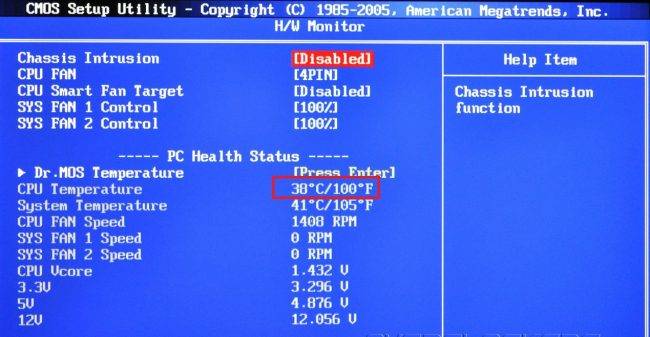
Своевременное нанесение термопасты и профилактический уход за устройством будут гарантией безупречной работы процессора.
Что бывает если не менять термопасту?
Как часто вы меняете термопасту в вашем компьютере? Или в ноутбуке? Как пользователь задумывались ли вы что из месяца в месяц ваш железный друг начинает шуметь все сильнее и сильнее, греться все сильнее и сильнее, и… в конечном счете в один прекрасный момент просто перестает работать.
И только когда это случилось вы задумываетесь о том что «Надо почистить компьютер» или «Надо почистить ноутбук», но уже поздно, что-то вышло из строя в результате термального удара, и требует дорогостоящего ремонта.
На фотографии ниже вы можете увидеть что бывает когда о том что термопасту нужно менять, а кулер смазывать, пользователь не думает вообще, конечно довести до такой крайности нужно еще постараться, чтобы прямо кристалл откололся, данная видеокарта ремонту не подлежит, во всяком случае он не рентабелен, ее пришлось полностью менять
Именно об этом я и хочу рассказать в этой статье.
Для начала нужно ответить на вопрос: Что такое Термопаста? и для чего она нужна?
Как нам подсказывает великая и могучая Википедия, термопаста это — теплопроводящий состав, который наносится между нагреваемым элементом и теплоотводящим элементом, а сама термопаста естественно является теплопроводом. Именно от качества термопасты зависит, на сколько хорошо будет охлаждать кулер процессор или видеокарту вашего компьютера.
Затем нужно ответить на вопрос: сколько термопасты наносить на процессор?
Это вопрос деликатный, ее должно быть не много, ее должно быть не мало, ЕЕ ДОЛЖНО БЫТЬ НОРМАЛЬНОЕ КОЛИЧЕСТВО. Чтобы определить нужное количество термопасты вам необходимо нанести ее определенное количество (на глазок) на поверхность процессора, а после установить кулер на свое рабочее место, после чего снять кулер снова и посмотреть на резуольтат, на 90% поверхности процессора должна быть расплющена термопаста, если это так тогда кулер можно смело устанавливать на свое место.
Тот же самый алгоритм актуален при замене термопасты на видеокарте.
После проведения всех работ воспользуйтесь программой Aida или Everest чтобы проверить температуру процессора и (или) видеокарты относительно той что была до. Если температура упала значит вы все сделали правильно и можно дальше гамать в игры
Проблема перегрева центрального процессора
Во время работы компьютера происходит обязательное нагревание многих важных узлов системного блока: микропроцессора, жесткого диска, оперативной памяти, видеокарты. Для того чтобы эти детали банально не сгорели, необходим постоянный отвод тепла с поверхности микросхем и передача его в охлаждающий контур, состоящий из радиаторов, вентиляторов и термического материала.
Наибольшему нагреванию подвергается электронный блок, что, в принципе, нормально, так как на него подается электрическое напряжение. Температура нагревания зависит от задач, которые выполняет компьютер или ноутбук. Например, во время некоторых компьютерных игр, процессор может разогреваться до максимальных значений, указанных в его технических характеристиках. Замечено, что данный показатель более низкий в ранних моделях. Современные микропроцессоры гораздо «энергичнее» своих предшественников и способны разогреваться на 30-40°С выше чем те, что выпускались 5-8 лет назад, при этом норма для мобильной техники примерно на 10 градусов ниже, чем для десктопных. Кроме того, независимо от производителя и бренда, они имеют встроенную систему предупреждения перегрева: при возникновении критической температуры, происходит дросселирование тактов (их пропуск), способствующее остыванию, а при возрастании нагрева, принудительное завершение работы компьютера.
В старых моделях, где не предусмотрена такая защита, значительное нагревание может вызвать выход из строя микросхемы, т.е. сгорание процессора. Для того чтобы предупредить этот момент, можно изменить настройки BIOS, установив максимальное температурное значение немного ниже критического, тогда при опасном перегреве устройство будет просто отключаться (но это поддерживается только в некоторых моделях ноутбуков). В этом случае станет ясно, что необходимо остудить устройство и устранить неполадки в системе охлаждения.
Если подобные проблемы возникают без существенной нагрузки – возможно причина не только в засыхании термопасты, но и пыли (а также шерсти и даже мелкого мусора), которая затрудняет забор/выброс воздуха в системе охлаждения. Кроме того, регулярный «уход» имеет еще несколько положительных эффектов – подробнее о .
Что такое термопаста: зачем она нужна и из чего состоит?
Термопастой называют состав, призванный обеспечивать продуктивное снижение температуры процессора с помощью охлаждающей системы компьютера. Корпус ЦПУ и его центральный чип при высоких нагрузках сильно нагреваются, что увеличивает риск перегорания деталей. На практике перегрев нередко приводит к экстренному отключению компьютера, что особенно неприятно, если решалась сложная рабочая задача или была включена игра.
Для оптимальной работы процессора используются системы охлаждения, за счет которых снижается температура корпуса ЦПУ. Воздушный или жидкостный охладитель должен полностью соприкасаться с процессором. При этом недопустимо наличие пузырьков воздуха. Именно для обеспечения этих условий используются термопасты.
Для оптимальной работы процессора используются системы охлаждения в виде термопасты
Температура процессора в идеале не должна быть выше 40-50 градусов. Однако в условиях разгона данный показатель увеличивается до 60, 70 и более градусов. Хороший термоизолятор приводит к снижению температуры в среднем на 10-20 градусов. Для достижения такого эффекта производители добавляют в состав такие материалы как:
- графит или графен;
- алмазные микрокристаллы;
- медь, вольфрам и серебро;
- нитрид алюминия, нитрид бора;
- оксид алюминия, цинка и т. д.
В качестве основы для пасты используются искусственные и минеральные масла. От того, какие компоненты собраны в составе термоизолятора, зависит стоимость и эксплуатационные характеристики вещества.
Как наносить термопасту правильно – практика
Берем тюбик с пастой и выдавливаем её, прямой линией от края до края, на поверхность процессора с одной из его сторон (фото кликабельно):
Имейте ввиду, что не надо очень уж стараться сделать линию тонкой, но излишне.. мм.. расширять её не надо.
В первом случае до конца процессора может термопасты не хватить, а во втором слой получится слишком толстым.
Далее мы берем карточку и плотно придавив край (не всю, а именно край, т.е так, чтобы карта изогнулась в ваших руках) к поверхности процессора за пастой (там, как Вы видите по фотографии выше, оставлено немноооожечко места) мы медленно, одним движением, не теряя силы нажима, размазываем пасту слева направо:
Результат, как правило, сразу получается идеальным
Если нет, то можно либо повторить процесс еще раз (предварительно удалив термопасту, см.ниже как), либо осторожно карточкой подравнять разрывы, размазывая области рядом, либо повторить процесс еще раз
Для создания более равномерного и тонкого слоя можно пройтись карточкой по поверхности несколько раз.
Сборка ноутбука после чистки и замены термопасты
При сборке ноутбука следует помнить последовательность разборки. Проверьте, везде ли вы очистили ноутбук от пыли. После этого:
- Подсоедините шлейф от гнезда питания к материнской плате, переворачивая ее, установите на свое место.
- Подключаем шлейфа от устройств. Плату закрепляем крепежным болтом.
- Чистим топ-кейс ноутбука от пыли и устанавливаем его.
- Закрутите болты от топ-кейса и подсоедините шлейфы.
- Подключаем клавиатуру через шину к материнской плате. Сажаем ее на свое место снизу вверх, надавливая на места с защелками.
- Переворачиваем ноутбук и устанавливаем остальные устройства.
- Закручиваем болты от корпуса, и закрываем крышками.
После этого можете подсоединить устройство к розетке и включить.
Теперь ваш ноутбук не будет греться. Надеемся, что данная статья была полезна для вас. В случае если вы не смогли справиться сами, либо ваше устройство не смогло включиться, вы можете заказать у нас компьютерного мастера на дом.
Проверка температуры после замены термопасты?
После замены термопасты нужно проверить эффективность выполненной работы. Главный показатель эффективности это температура процессора. Проверить её можно через Биос.
BIOS – это базовое меню компьютера, которое включает всю необходимую информацию. В том числе, показатели с датчиков.
Что бы зайти в Bios необходимо:
- Перезагрузить компьютер;
- До того как появится экран загрузки Windows необходимо успеть зажать клавишу (Del, F2 или F10 – в зависимости от операционной системы и прошивки);
- После того как Биоз загрузится находим пункт меню Hardware Monitor (PC Health, H/W Monitor или Status – опять же в зависимости от ОС и разновидности BIOS).
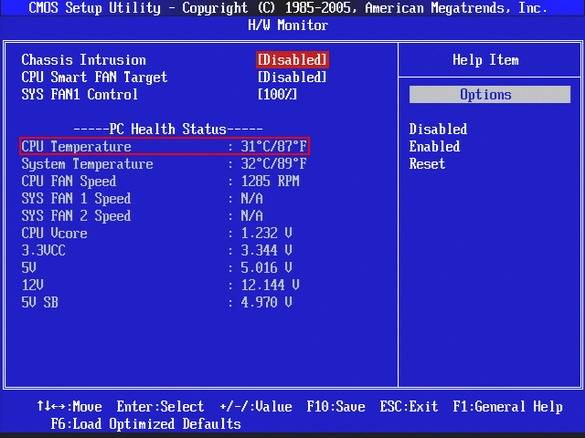
Допустимая и рекомендуемая температура процессора зависит от модели CPU. Все эти показатели можно посмотреть на официальном сайта производителя. Средним значением нормальной температуры принято считать 45-60 градусов цельсия, критической 70-100 градусов.
На этом всё! Надеемся наша статья была полезна для вас и вы узнали что то новое для себя. Не забывайте раз в год обслуживать свой компьютер и производить замену термопасты правильно.
Как правильно нанести термопасту на процессор
1. Прежде чем повторно нанести термопасту на процессор, вам следует избавиться от старой термопасты с концов процессора и радиатора. Но не волнуйтесь, это довольно просто.
Вам понадобиться:
- Ткань из микрофибры / безворсовой ткани или ватный тампон.
- Изопропиловый спирт.
- Замена термопаста.
2. Используйте ткань без ворса, чтобы избавиться от первого слоя термопасты, и нанесите ткань или микрофибру с изопропиловым спиртом, чтобы избавиться от оставшейся термопасты на чипе.

3. Делайте это, пока не избавитесь от всей термопасты на чипе.

4. Не забудьте сделать это и на конце радиатора.

5. Когда чип очищен и спирт высохнет, аккуратно нанесите каплю новой термопасты на ЦП.

6. Убедитесь, что вы аккуратно поместили радиатор обратно на ЦП после нанесения пасты.

ПРИМЕЧАНИЕ. Не пытайтесь распределить пасту вообще, так как она должна распределяться равномерно, когда вы снова устанавливаете радиатор на ЦП.
7. Снова затяните винты.
8. Когда всё будет в безопасности, вы можете вернуть всё обратно, и вы увидите улучшение температуры даже в экстремальных играх.